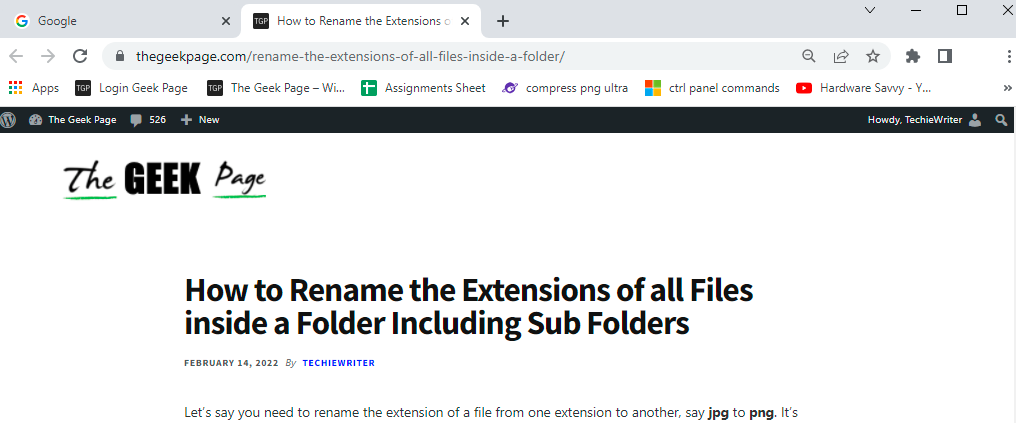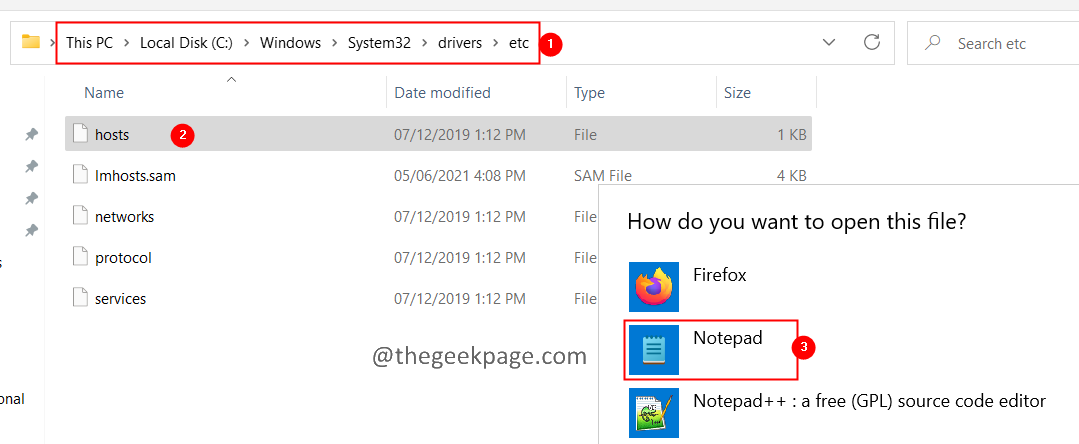- A lista de leitura do Google Chrome é um recurso vital que ajuda você a salvar conteúdo para leitura futura.
- O recurso começou como um sinalizador do Chrome, mas se tornou totalmente integrado ao navegador.
- Uma alternativa de extensão pode ajudá-lo a realizar o utilitário da lista de leitura interna.

- Migração fácil: use o assistente Opera para transferir dados existentes, como favoritos, senhas, etc.
- Otimize o uso de recursos: sua memória RAM é usada com mais eficiência do que o Chrome
- Privacidade aprimorada: VPN gratuita e ilimitada integrada
- Sem anúncios: o Ad Blocker integrado acelera o carregamento de páginas e protege contra mineração de dados
- Baixar ópera
O Chrome é um navegador bastante robusto e o mais utilizado no nicho. No entanto, como toda tecnologia, não é perfeito e pode precisar de alguma solução de problemas.
A lista de leitura às vezes pode apresentar bugs, e alguns usuários ficam se perguntando onde encontrá-la.
A lista de leitura do Chrome é um agrupamento de conteúdo a ser lido. É muito semelhante aos seus favoritos tradicionais, mas é feito para ajudá-lo a ficar mais focado.
Você evitará muitos problemas e complicações do navegador usando o melhores navegadores para ler texto no Windows.
Onde encontro minha lista de leitura?
A lista de leitura está no ícone do Painel Lateral no canto superior direito do seu navegador ou ao lado do ícone do usuário.
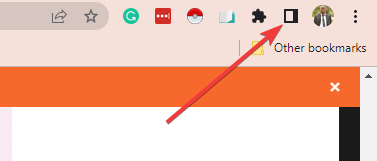
Depois de clicar neste ícone, se você salvou anteriormente algum item na lista, ele será exibido. Também abrirá a opção de manter a aba atual na lista de leitura.
Por que não consigo ver minha lista de leitura?
Pode haver diferentes razões para isso, mas os culpados mais comuns são um navegador desatualizado e extensões que não são compatíveis.
Como ativar a lista de leitura?
Isso costumava ser um recurso experimental que só é acessível quando você ativa o sinalizador Lista de leitura. No entanto, agora está ativado por padrão no Chrome. E você só precisará usar o ícone do Painel Lateral para ativá-lo.
O que posso fazer se minha lista de leitura do Chrome não estiver aparecendo?
1. Atualize seu navegador
- Clique nas reticências (3 pontos verticais) no canto superior direito do seu navegador e selecione o Definições opção.
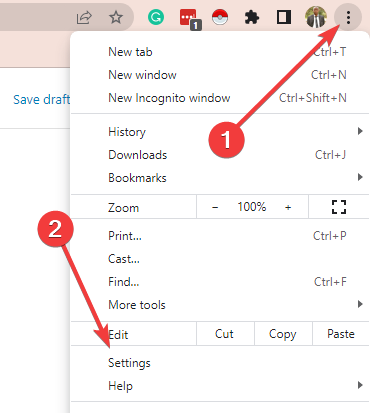
- No painel esquerdo, selecione o Sobre o Chrome opção.
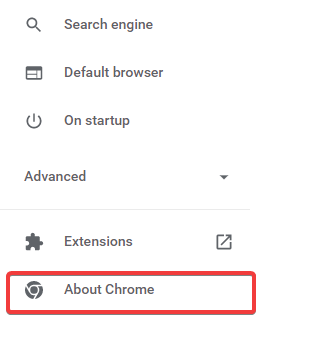
- Você terá a opção de Atualizar o Chrome se ele precisa de uma atualização. No meu caso, o Chrome está atualizado.

2. Desinstalar ou desativar extensões
- Clique na elipse no canto superior direito do seu navegador, selecione Mais ferramentas, então Extensões.
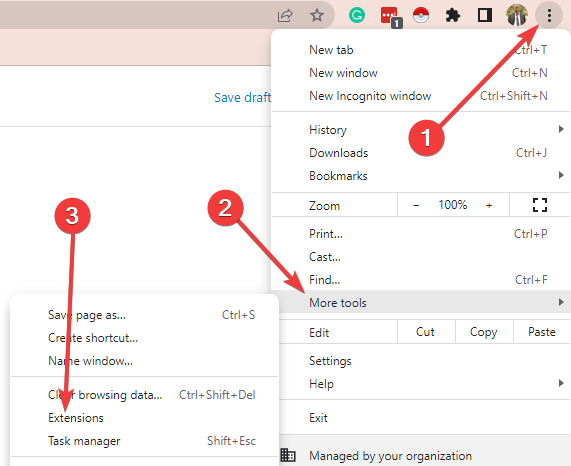
- Role até suas extensões adicionadas mais recentemente.
- Clique no Remover botão ou desative a opção para desativar o plug-in.
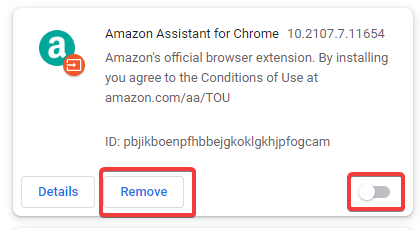
3. Use a extensão Lista de leitura
- Visite a Página de extensão da lista de leitura.
- Clique no botão Adicionar ao Chrome.
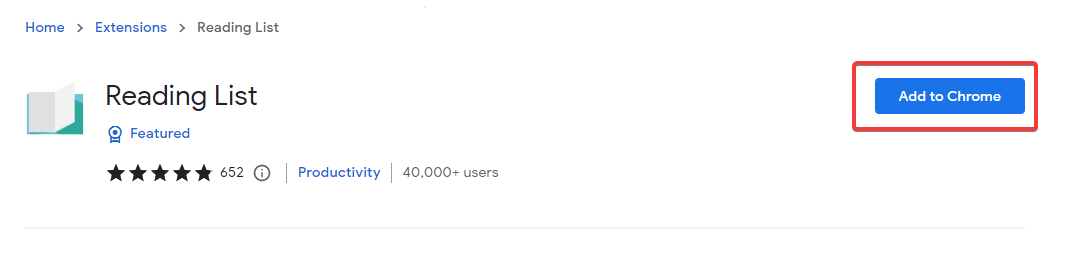
- Uma vez adicionado, você verá o ícone no canto superior direito do navegador. Clique nele para adicionar itens à sua lista de leitura.

Embora esta não seja a lista de leitura oficial do navegador, é um substituto adequado. Além disso, se sua lista de leitura adiciona o guia atual não está funcionando, esta extensão pode ser sua correção preferida.
4. Reinicie o navegador
Reiniciar o navegador dá tempo para encerrar os processos em execução corretamente.
Depois que eles são desligados corretamente e um navegador é reiniciado, funções antigas que não funcionavam podem ser corrigidas automaticamente e sua lista de leitura pode ser restaurada automaticamente.
5. Reinicie o computador
- Feche o navegador.
- Clique no Começar botão no seu PC, então o Poder botão e, finalmente, o Reiniciar opção.
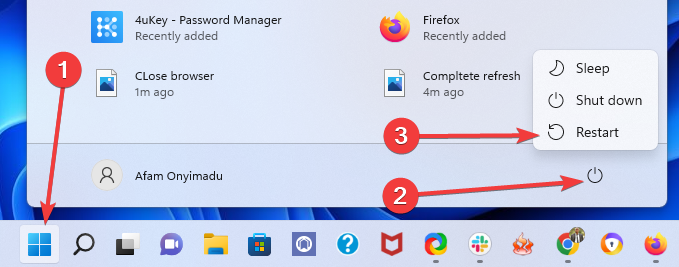
- Reabra o navegador depois que o sistema for religado e verifique se ele foi corrigido.
A reinicialização pode ser um exagero, mas se você chegou até aqui, o problema ainda não foi resolvido e uma reinicialização se torna uma correção viável.
A reinicialização encerra todos os processos, libera espaço de memória e faz uma mini reinicialização do computador.
Esperamos que este tenha sido um artigo útil. Por favor, compartilhe seus pensamentos conosco nos comentários.
 Ainda com problemas?Corrija-os com esta ferramenta:
Ainda com problemas?Corrija-os com esta ferramenta:
- Baixe esta ferramenta de reparo do PC classificado como Ótimo no TrustPilot.com (download começa nesta página).
- Clique Inicia escaneamento para encontrar problemas do Windows que possam estar causando problemas no PC.
- Clique Reparar tudo para corrigir problemas com tecnologias patenteadas (Desconto exclusivo para nossos leitores).
Restoro foi baixado por 0 leitores este mês.